Programų paleidimo priemonės yra naudojamos greitai atliktigreitai ir monotoniškai atliekant kompiuterio užduotis nereikia rankiniu būdu paleisti programų, atidaryti aplankų, vykdyti komandų ir pan. Jei ieškote programų paleidimo priemonės, galinčios greitai indeksuoti dažniausiai aplankytas vietas, programų duomenis, neseniai naudotas komandas, kartu siūlant galimybę indeksuoti vartotojo apibrėžtas vietas, „KeyBreeze“ yra vienas iš tokių įrankių, kuris ne tik leidžia indeksuotidažnai naudojamos programos, komandos, vietos, tačiau leidžia atlikti ir kitas kompiuterio užduotis. „KeyBreeze“ siūlo ilgą kompiuterio užduočių ir komandų sąrašą, kad padėtų vartotojams padidinti bendrą darbo našumą. Efektyvus programų paleidimas nereikalauja daugiau nei kelių minučių, kad būtų galima indeksuoti specialiuosius „Windows“ aplankus kartu su apibrėžtomis vietomis rinkti failus, aplankus, nuorodas ir programos duomenų sąrašą. Komandų skyriuje yra daugybė komandų, skirtų atidaryti „Windows Explorer“, atlikti paiešką internete, įskaitant „Google“, „YouTube“, žodyną, „Google“ vaizdus, „eBay“ paiešką, ir paleisti įdiegtas programas.
Palyginti su anksčiau palaikomais Zum irBlaze, KeyBreeze skiriasi daugybe būdų. Nors tai programų paleidimo priemonė, kurioje gausu funkcijų, joje yra daugiau parinkčių ir įrankių, skirtų automatizuoti kasdienes kompiuterio užduotis. Įtaisytas „Macro“ redaktorius ne tik fiksuoja klavišų paspaudimus ir pelės judesius, kad vėliau pakartotų veiksmus, bet ir gali suplanuoti įrašytus veiksmus, kad juos automatiškai paleistų nurodytu laiku.
Numatytasis spartusis klavišas „KeyBreeze“ paleidimo priemonėms iškviestiyra pusiau dvitaškis (;). Nepaisant to, pradiniuose diegimo etapuose galite užregistruoti bet kurį kitą sparčiųjų klavišų derinį. Pirmasis žingsnis paleidus programą yra teksto įvedimas atnaujinti rodyklę po to paspauskite „Enter“, kad indeksuotumėte vartotojo apibrėžtas ir „Windows“ dažnai naudojamas vietas.
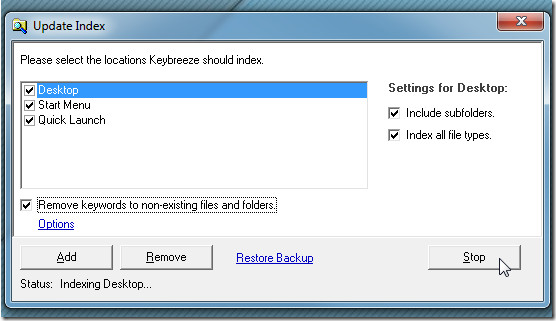
Sukūrę indeksą, naudokite registruotą klavišų kombinacijąir įveskite paieškos raktinius žodžius. Sistemos dėklo meniu galite peržiūrėti komandų sąrašą, paleisti „Macro“ rengyklę, kurti lipnius užrašus, suplanuoti kompiuterio užduotis ir įjungti / išjungti sparčiuosius klavišus.
Galite ne tik paleisti įdiegtas programas, bet ir iškart ieškoti raktinių žodžių internete. Pavyzdžiui, jei ieškote „YouTube“ vaizdo įrašo, įveskite yt po kurio pateikiamas paieškos raktinis žodis, ir paspauskite klavišą Enter, jei norite žiūrėti „YouTube“ rezultatus numatytojoje naršyklėje.
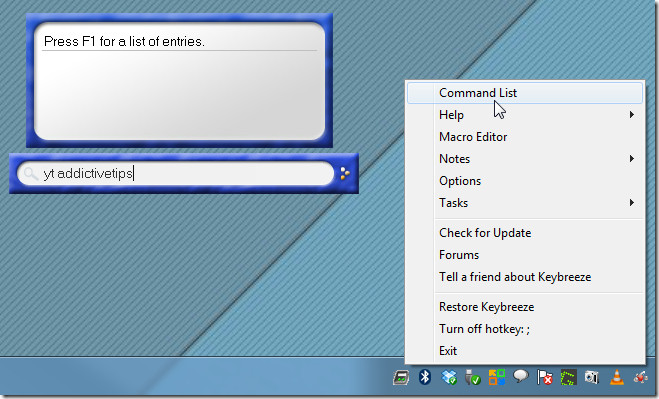
Iš užrašų antrinio meniu galite sukurti naujų užrašų,pridėti priminimus ir atkurti ankstesnes užrašų ekrano vietas. Šie užrašai taip pat gali veikti kaip darbų vadovai, t. Y. Galite pridėti dienos užduočių ir jas pakeisti į priminimus, apibrėždami atidėjimo laiko intervalą.
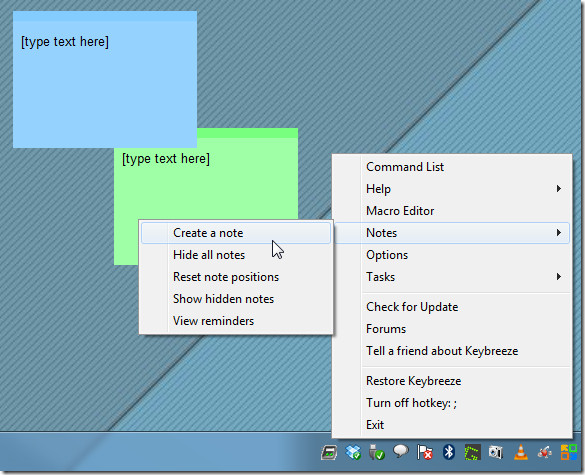
Tačiau „Macro“ redaktorius nėra nukreiptaspradedantiesiems, bet kai gausite palaikomų komandų pakabinimą, makrokomandų kūrimas taps gana paprastas. Be to, pridedamas išsamus pagalbos vadovas, pateiktas dešinėje pusėje, siekiant padėti vartotojams suprasti pagrindines komandas ir bendrą naudojimą.
![Makro redaktorius - [be pavadinimo] Makro redaktorius - [be pavadinimo]](/images/windows/search-create-macros-and-automate-actions-with-keybreeze-app-launcher_4.jpg)
Užduočių planavimas negali būti lengvesnis. Skirtingai nuo kitų programų paleidėjų, kuriems reikia rankiniu būdu pridėti veiksmų sąrašą, rodomas visas turimas komandų ir veiksmų, kuriuos galima suplanuoti, sąrašas. Jums tereikia pasirinkti komandą, suteikti užduoties pavadinimą ir apibrėžti užduoties tvarkaraščio laiką ir datą.
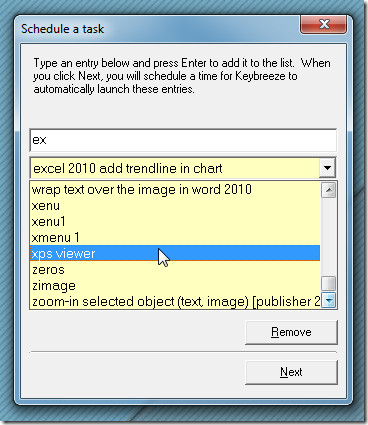
„KeyBreeze“ yra neabejotinai išsami programapaleidimo priemonė, tačiau dar yra galimybių patobulinti specifines programų paleidimo priemonės funkcijas ir bendrą vartotojo patirtį. Ar minėjome, kad tai išplėstinė programa? Produktų puslapyje galite rasti saujelę nemokamų papildinių.
Atsisiųskite „KeyBreeze“

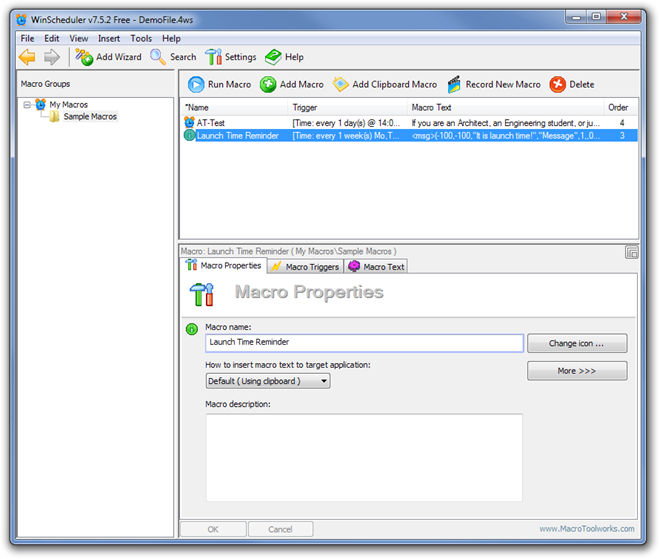
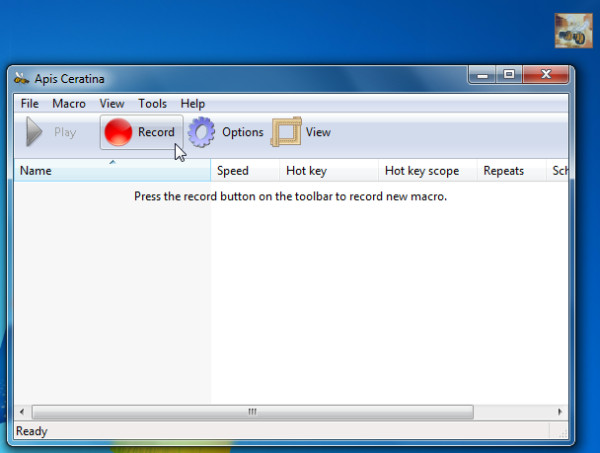








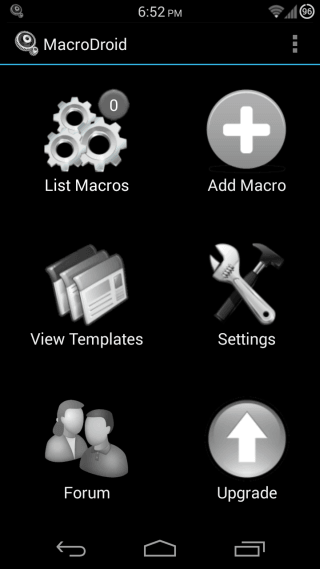

Komentarai